Tutorial Shopify: Cum să configurați un magazin Shopify (pas cu pas)
Publicat: 2022-04-10Dacă intenționați să începeți o afacere de comerț electronic, știți deja că Shopify este una dintre cele mai populare soluții pentru lansarea unui magazin online. Este un instrument practic pentru a crea pagini de produse atractive și funcționale și pentru a permite clienților achiziții fără probleme. Cu toate acestea, dacă nu ați mai folosit niciodată această platformă de comerț electronic, este posibil să nu înțelegeți exact cum să începeți fără un tutorial Shopify.
Din fericire, să descoperi cum să folosești Shopify nu trebuie să fie complicat. Sunt doar câțiva pași cheie necesari pentru a începe, astfel încât să puteți acoperi toate cele mai importante baze fără a fi copleșit.
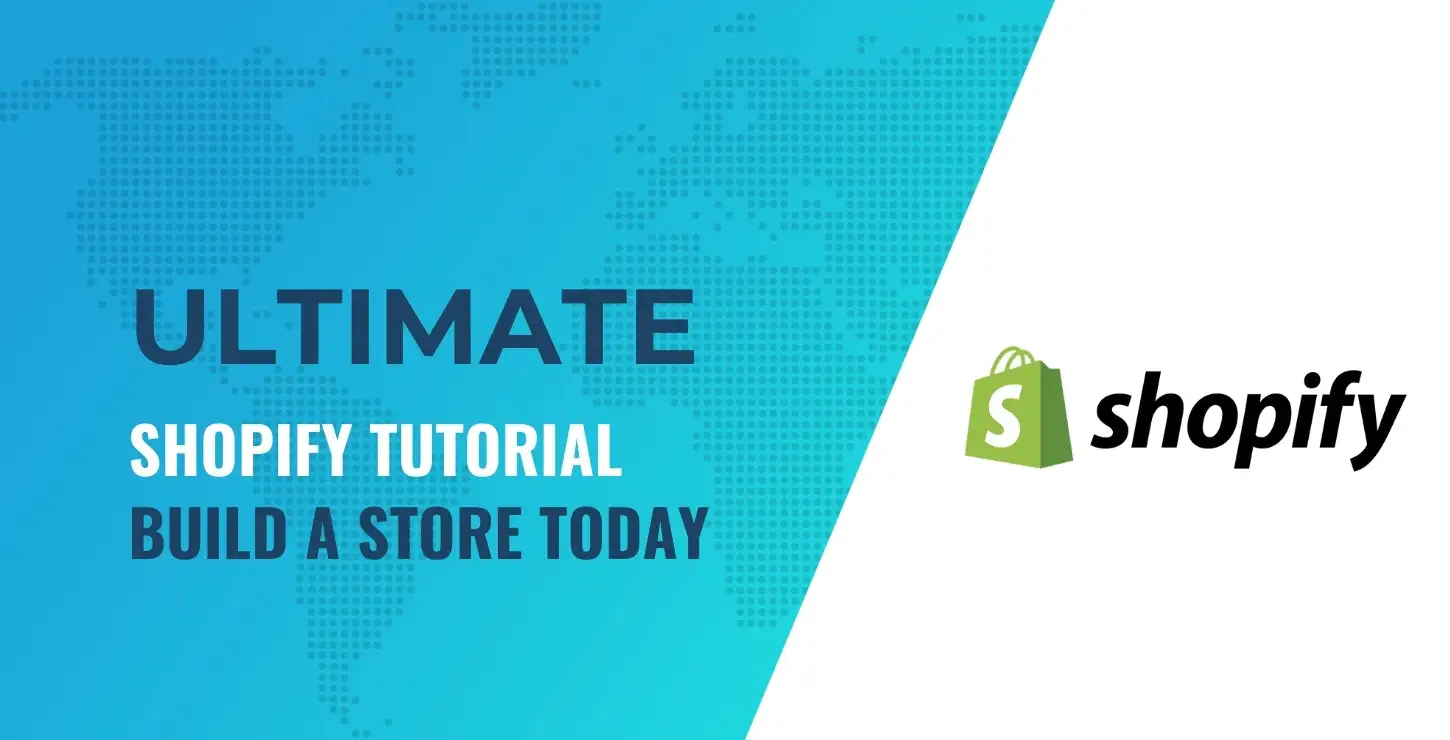
Urmând pașii de mai jos, puteți construi un magazin online și puteți începe să vă promovați marca în doar câteva ore.
În acest articol, vă vom ghida prin cei șase pași esențiali pentru a vă conecta site-ul Shopify. Dacă doriți să urmați, soluția de comerț electronic oferă o probă gratuită de 14 zile, fără informații despre cardul de credit necesare pentru a vă înscrie. Să ne scufundăm direct!
Cuprins:
- Înscrieți-vă pentru un cont Shopify
- Alegeți o temă Shopify pentru magazinul dvs
- Personalizați designul magazinului dvs
- Adăugați produsele dvs
- Configurați setările magazinului dvs
- Lansează-ți magazinul online
Pasul 1: Înscrieți-vă pentru un cont Shopify
În primul rând, în acest tutorial Shopify, veți dori să vizitați pagina de pornire Shopify. Există o mulțime de informații pe tot site-ul dacă doriți să aflați puțin mai multe despre platformă înainte de a vă înscrie.
Cu toate acestea, dacă sunteți gata să sari, nici măcar nu trebuie să părăsiți pagina de pornire. După ce ajungeți acolo, puteți introduce adresa de e-mail în câmpul corespunzător pentru a începe configurarea contului:
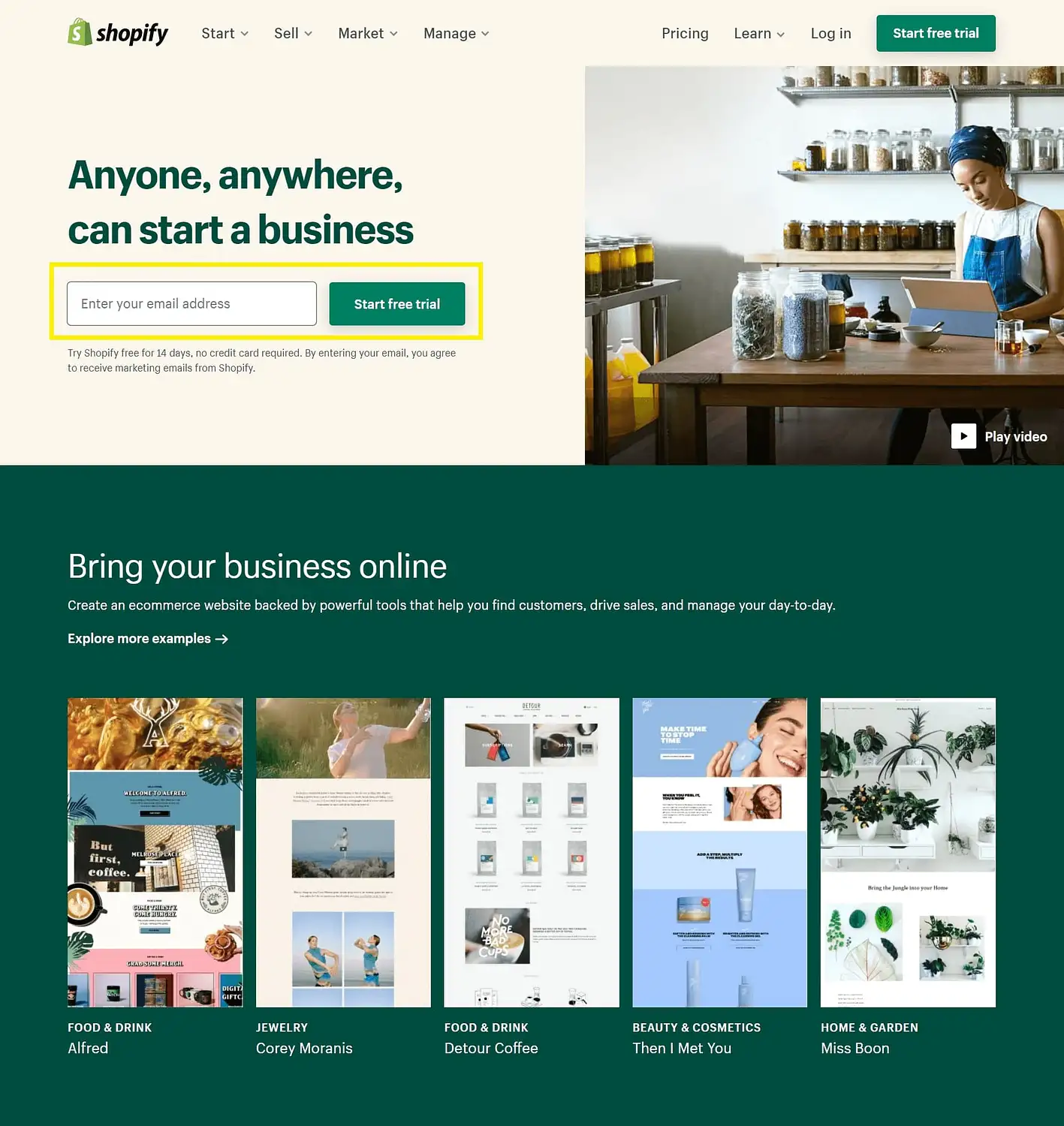
Faceți clic pe Începeți încercarea gratuită . Va apărea apoi o fereastră pop-up în care vă puteți seta parola și vă puteți crea numele magazinului. Simțiți-vă liber să petreceți ceva timp creând un titlu unic pentru site-ul dvs. – acesta nu poate fi la fel ca orice alt magazin de pe Shopify, așa că poate fi necesar să faceți o cantitate substanțială de brainstorming dacă prima idee este deja luată.
Apoi, faceți clic pe Creați-vă magazinul pentru a trece la pagina următoare. Veți găsi un ecran care vă solicită câteva informații de bază, inclusiv dacă vindeți deja produse în altă parte și în ce domeniu intenționați să operați:
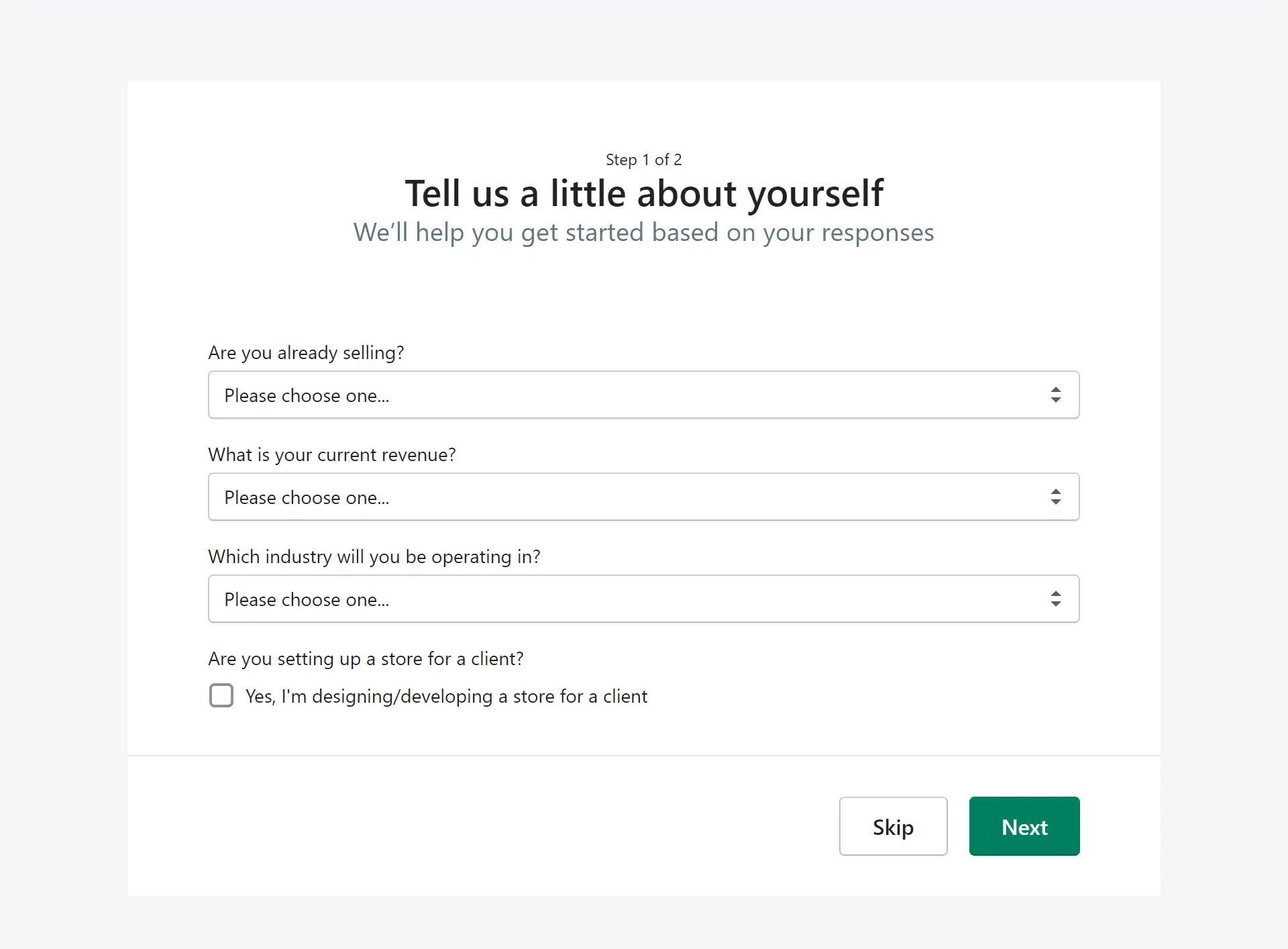
Nu este nevoie să te angajezi în nimic în această etapă dacă nu vrei. Puteți alege oricând opțiuni precum nu m-am decis încă sau doar mă joc dacă doriți să explorați o perioadă și să adăugați aceste informații mai târziu. Alternativ, puteți apăsa butonul Skip pentru a ocoli acest pas cu totul.
Cu toate acestea, următorul formular trebuie completat în întregime:
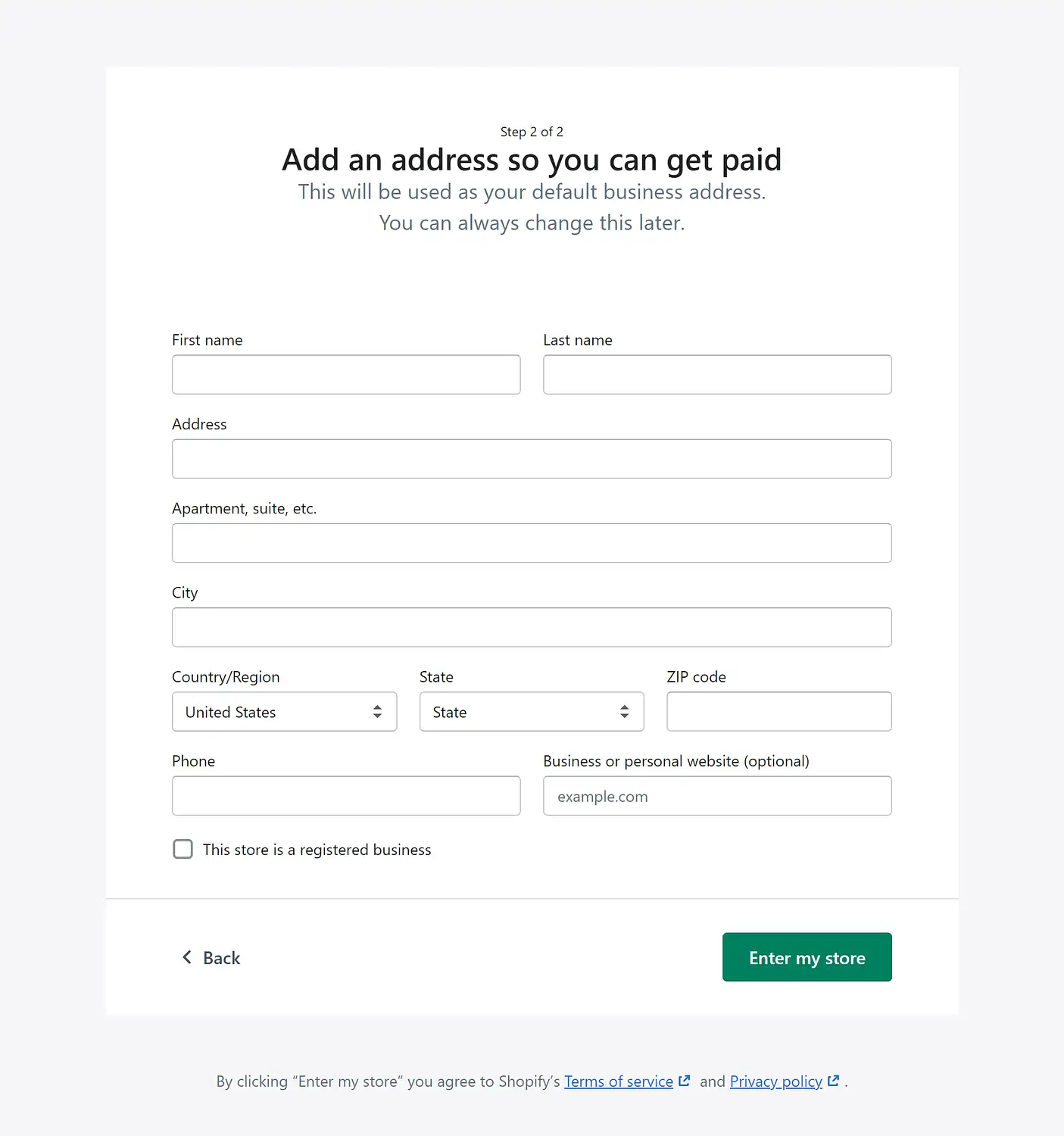
Adăugați detaliile implicite ale companiei în câmpurile relevante. După cum spune ecranul, această informație nu este, de asemenea, stabilită în piatră. Vă puteți actualiza ulterior adresa dacă se schimbă. Faceți clic pe Intrați în magazinul meu pentru a finaliza procesul.
Acest lucru vă va duce pe un tablou de bord care arată similar cu acesta:
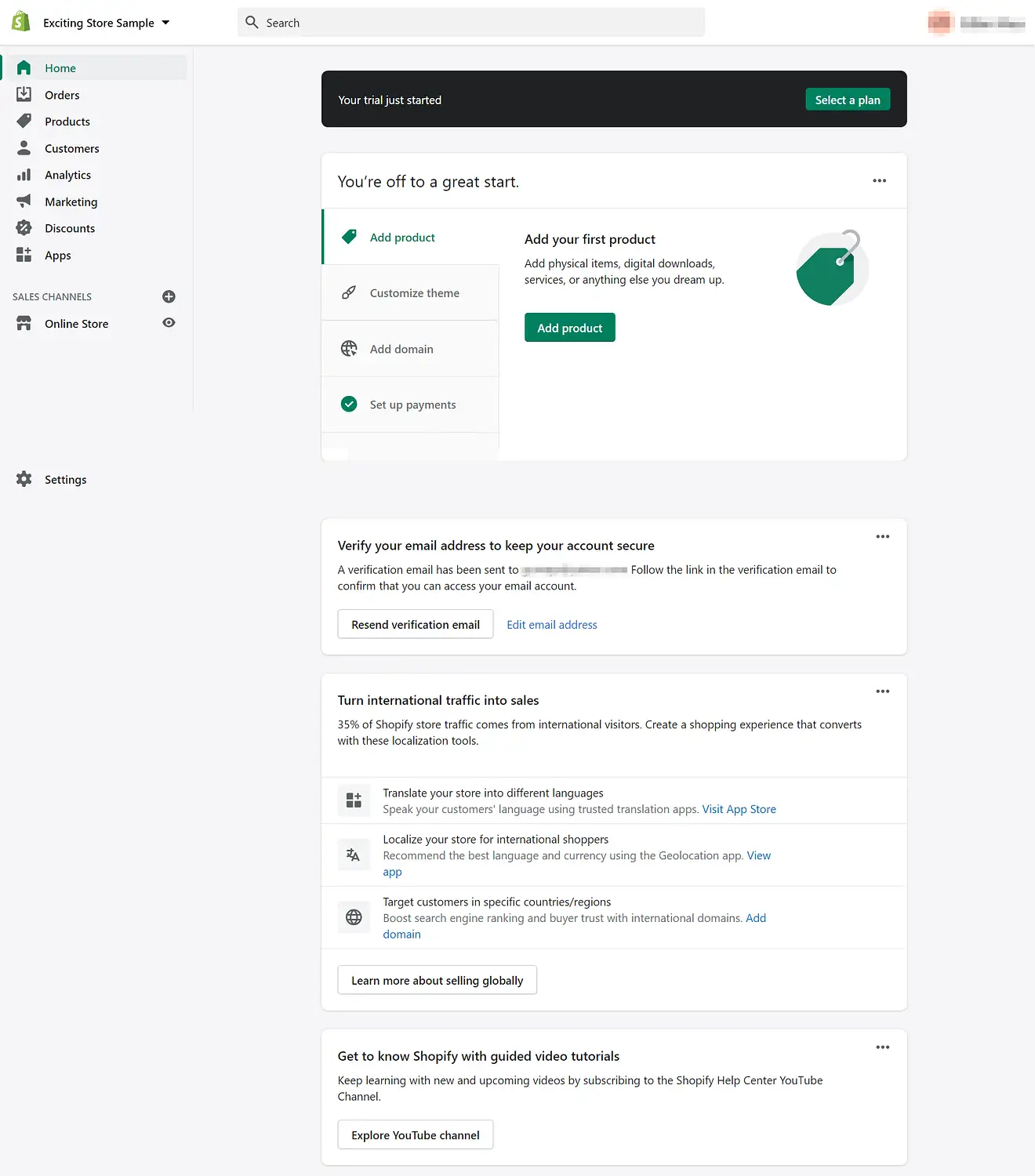
Luați în considerare să vă acordați ceva timp pentru a explora aspectul și a vă verifica adresa de e-mail. Deși nu puteți închide bannerul cu butonul Selectați un plan din partea de sus a ecranului, nu trebuie să vă faceți griji pentru asta. Odată ce v-ați orientat, puteți trece la următorul pas al tutorialului nostru Shopify.
Pasul 2: alegeți o temă Shopify pentru magazinul dvs
În continuare, puteți alege o temă pentru magazinul dvs. Tematica este o modalitate simplă de a transmite personalitatea mărcii dvs. vizitatorilor de îndată ce ajung pe site-ul dvs. Pentru a vedea ce este disponibil pentru dvs., navigați la meniul din stânga. Sub Canale de vânzări , selectați Magazin online → Teme .
De aici, puteți derula în jos până în partea de jos a paginii pentru a găsi câteva opțiuni de temă. Deși puteți alege să plătiți pentru o temă premium, există și câteva teme Shopify gratuite excelente, disponibile din care puteți alege. Le puteți accesa făcând clic pe Explorați teme gratuite .
Procedând astfel, va apărea catalogul temelor disponibile. Simțiți-vă liber să petreceți ceva timp pentru a găsi potrivirea potrivită, dar încercați să rețineți că aceasta poate fi oricând schimbată după ce terminați tutorialul nostru Shopify. Vom folosi tema Simplă pentru a începe. Făcând clic pe alegerea dvs. veți ajunge la acest ecran:
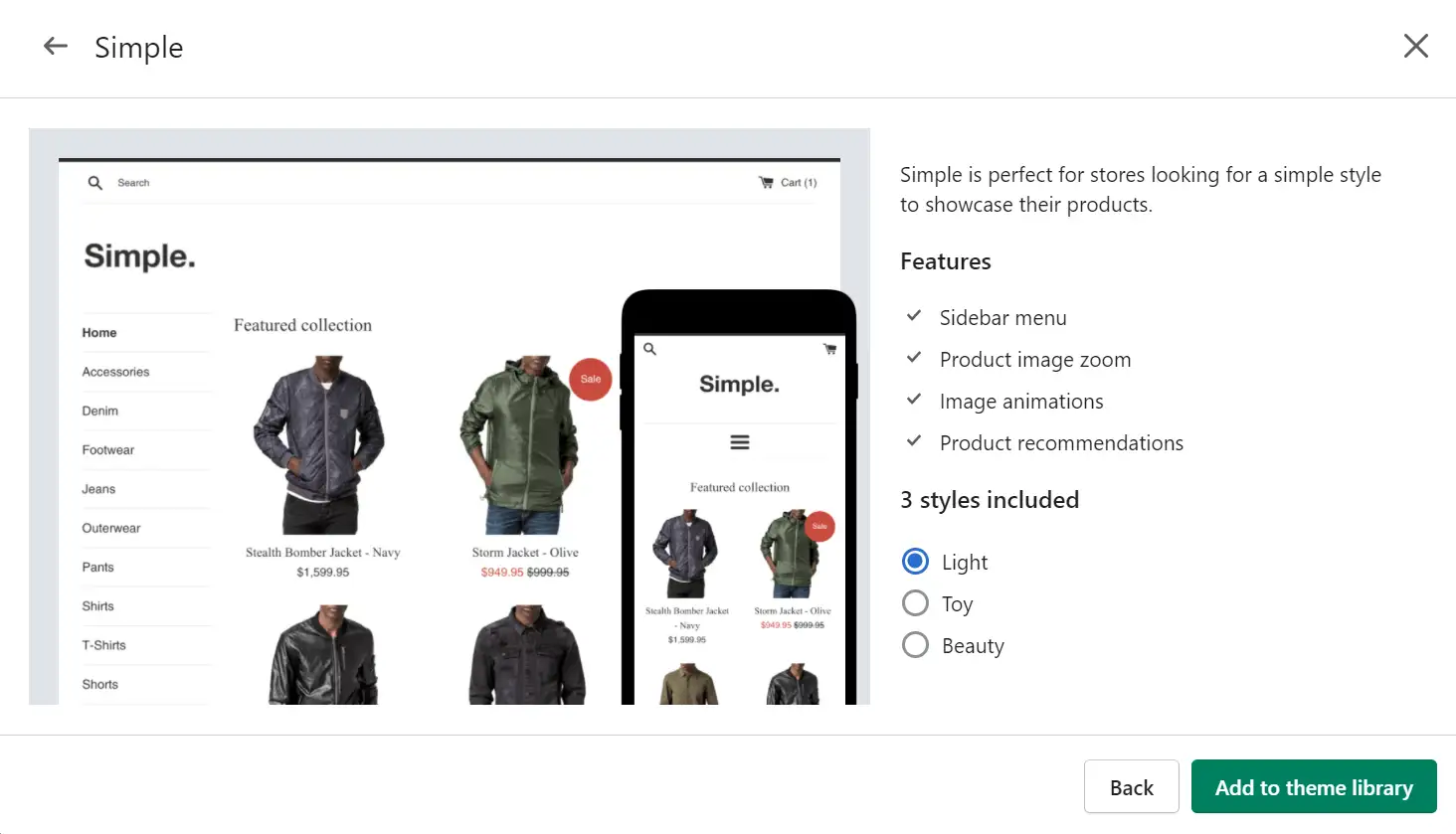
Alegeți stilul preferat și selectați Adăugați la biblioteca de teme . După aceea, puteți reveni la pagina principală Teme și puteți derula în jos pentru a vă găsi biblioteca. De aici, puteți începe personalizarea.
Pasul 3: personalizați designul magazinului dvs
Odată ce ați ales o temă pe care să o construiți, o puteți crea mai mult proprie. Faceți clic pe Personalizare de lângă șablonul de bază din biblioteca de teme pentru a începe.
Acest lucru ar trebui să vă conducă la o versiune simplă a temei dvs., cu o interfață care arată ca aceasta:
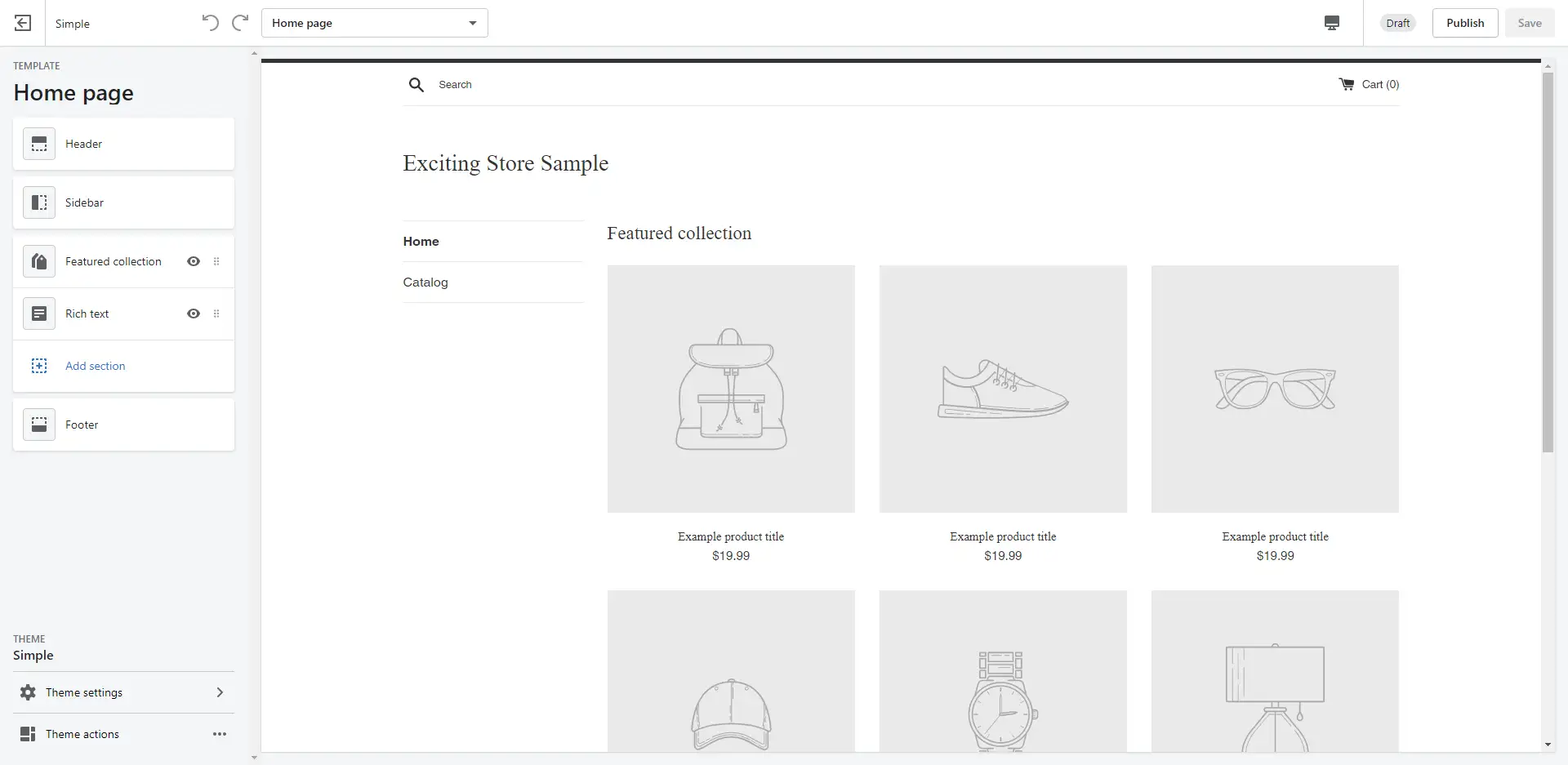
Aici, puteți adăuga propriul branding pentru a vă individualiza magazinul online. Luați în considerare câteva modificări simple, dar importante, cum ar fi adăugarea siglei companiei dvs. la antet, crearea propriului meniu de navigare sau adăugarea de text îmbogățit în partea de jos a site-ului dvs.
Schimbările nu trebuie să fie dramatice pentru a avea impact. De exemplu, să presupunem că doriți ca pagina dvs. de pornire să prezinte trei dintre articolele dvs. cele mai vândute. Puteți realiza acest lucru selectând opțiunea Colecție recomandată din meniul din stânga. Asta te va duce la o interfață care arată astfel:
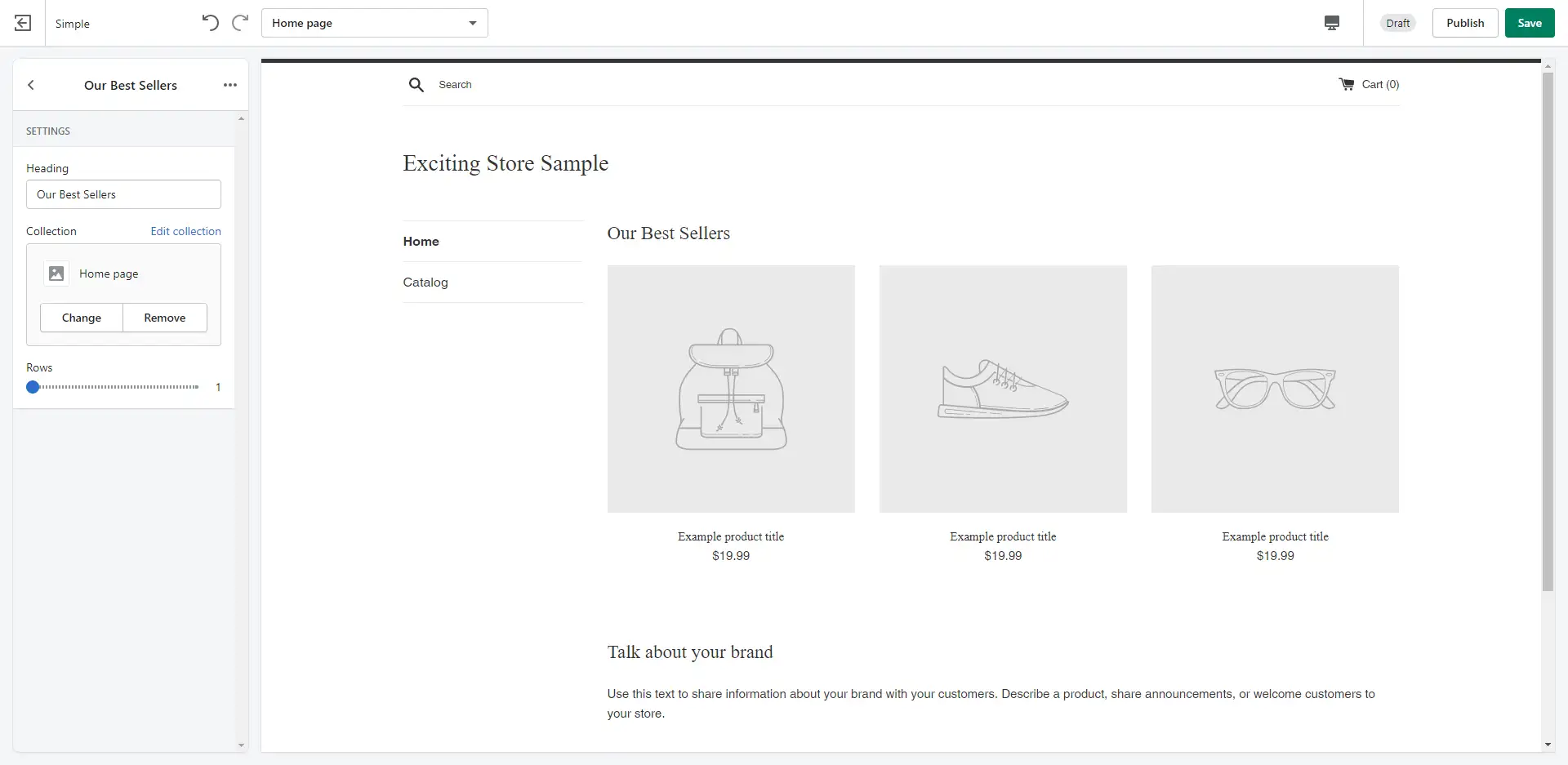
Aici, puteți seta antetul la ceva precum Bestsellerurile noastre , puteți reduce numărul de rânduri și puteți salva munca. La fel, acum aveți o pagină de pornire pregătită pentru a face publicitate unei selecții curate a produselor dvs. de top. Încercați să vizitați Setările temei din partea de jos a meniului pentru a finaliza aspectul.
Dacă sunteți pasionat de tehnologie, poate doriți să editați și codul temei. Puteți face acest lucru revenind din nou la biblioteca dvs. de teme. Derulați în jos până la cel pe care doriți să îl modificați, dar de data aceasta, selectați Acțiuni → Editați codul pentru a accesa acest ecran:
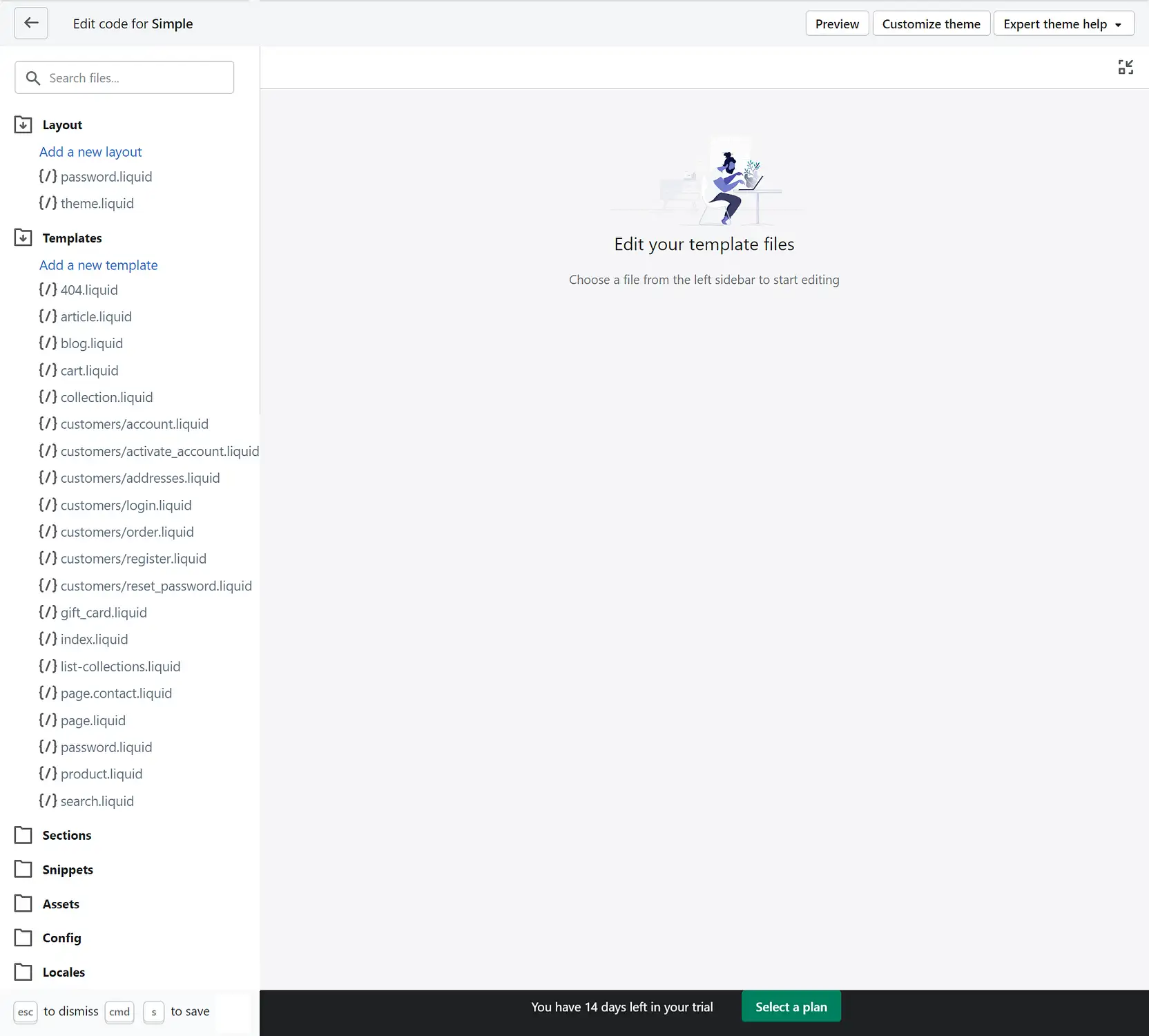
Aici, puteți face modificări folosind HTML sau CSS. Vă recomandăm prudență atunci când editați fișierele asociate cu magazinul dvs. Dacă nu sunteți încrezător în abilitățile dvs. de codare, veți descoperi în continuare că ecranul de personalizare pe care l-am acoperit mai devreme oferă o mulțime de funcționalități de design.
Pasul 4: Adăugați produsele dvs
Acum că site-ul dvs. arată și se simte așa cum doriți, puteți trece la accentul principal al majorității magazinelor online: produsele. Configurarea lor este următorul lucru pe care îl vom acoperi în acest tutorial Shopify.

Selectați Produse → Toate produsele din meniul din stânga pentru a începe.
Aceasta vă va duce la un ecran în care puteți selecta Adăugare produs pentru a începe. Ar trebui să vă ducă direct la un editor de pagini de produs similar cu acesta:
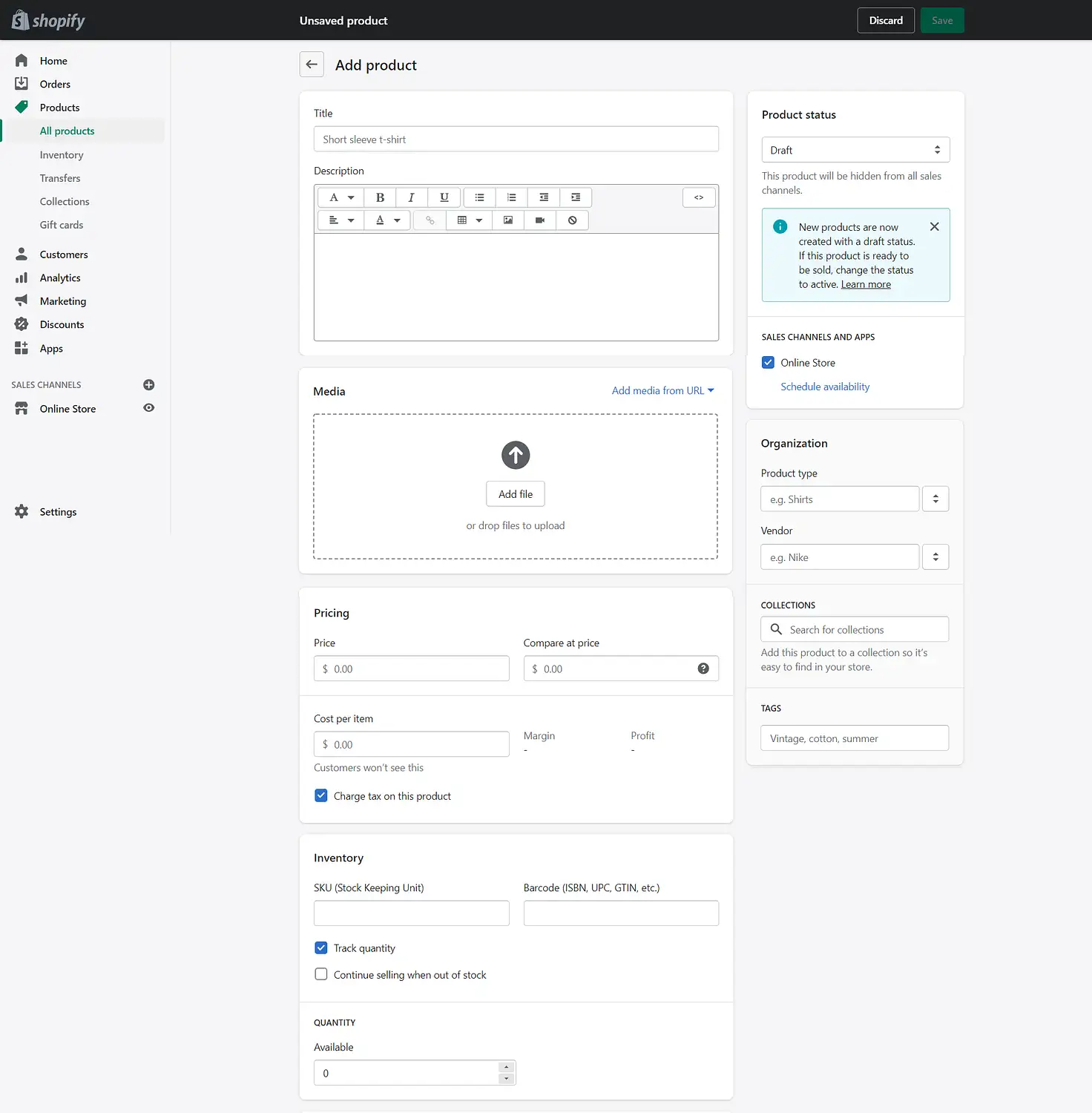
Puteți începe prin a adăuga numele produsului în câmpul Titlu . Descrierea articolului dvs. va apărea în caseta de sub el. Scrierea de informații eficiente pentru toate produsele dvs. poate fi dificilă, dar este și o parte importantă a procesului de vânzare.
Din fericire, puteți folosi o mână de abilități comune de marketing pentru a crea descrieri de calitate. De exemplu, o strategie eficientă este de a sublinia unicitatea a ceea ce oferiți. Dacă un client are mai multe opțiuni, este benefic să faci un efort pentru a ieși în evidență din mulțime. Încorporarea unei personalități clare a mărcii în copie poate ajuta.
Străduiți-vă să vă faceți informațiile ușor de citit cu o formatare atentă. Chiar și descrierile scurte pot beneficia din când în când de o listă îngrijită cu marcatori sau de un tabel organizat. Caseta de descriere a Shopify vă oferă instrumentele pentru a realiza toate acestea și multe altele - puteți chiar adăuga conținut media dacă credeți că este justificat.
Cu toate acestea, poate doriți să greșiți din partea simplității. Dacă sunteți minimalist cu descrierile dvs., dar doriți să vă asigurați că clienții nu pleacă cu întrebări, luați în considerare instalarea unui software de chat live. Poate fi o modalitate simplă de a furniza informații fără o pagină aglomerată.
După ce adăugați descrierea, puteți parcurge fiecare secțiune ulterioară pentru a configura specificațiile produsului. Mergeți în jos pe pagină și încercați să completați tot ce puteți. După ce ați terminat, vă puteți salva munca și repeta procesul pentru celelalte produse.
Pasul 5: Configurați setările magazinului dvs
După ce v-ați configurat produsele, puteți trece la următoarea fază a tutorialului nostru Shopify – ajustând unele setări importante pentru magazinul dvs. Toate opțiunile de care aveți nevoie aici pot fi găsite în partea stângă jos a ecranului, sub Setări :
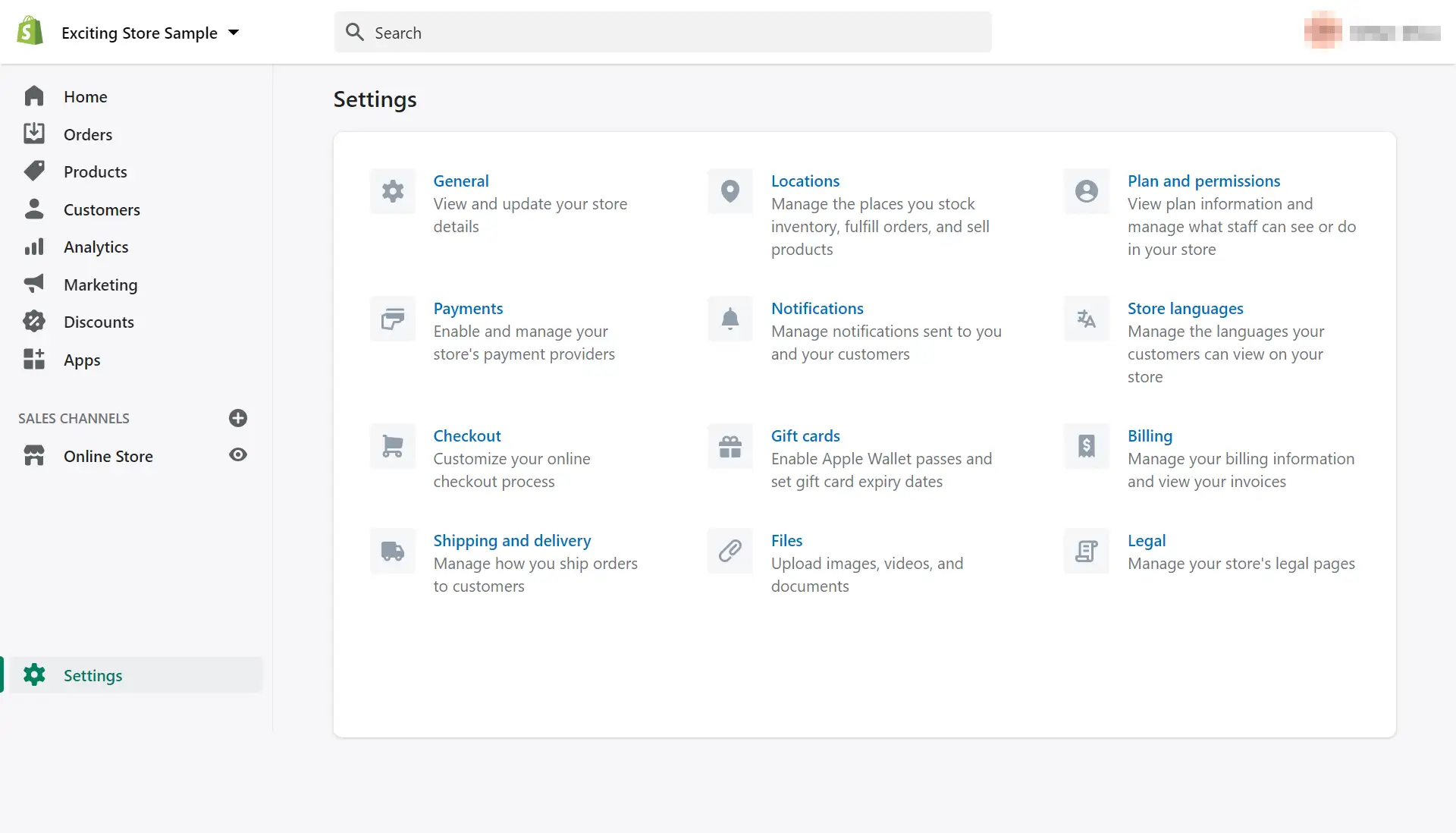
Aici veți găsi mai multe opțiuni pe care le puteți ajusta. În scopul acestei expuneri, vom trece doar peste cele esențiale. Acestea includ preferințele dvs. de livrare și plată. Să începem prin a face clic pe Livrare și livrare :
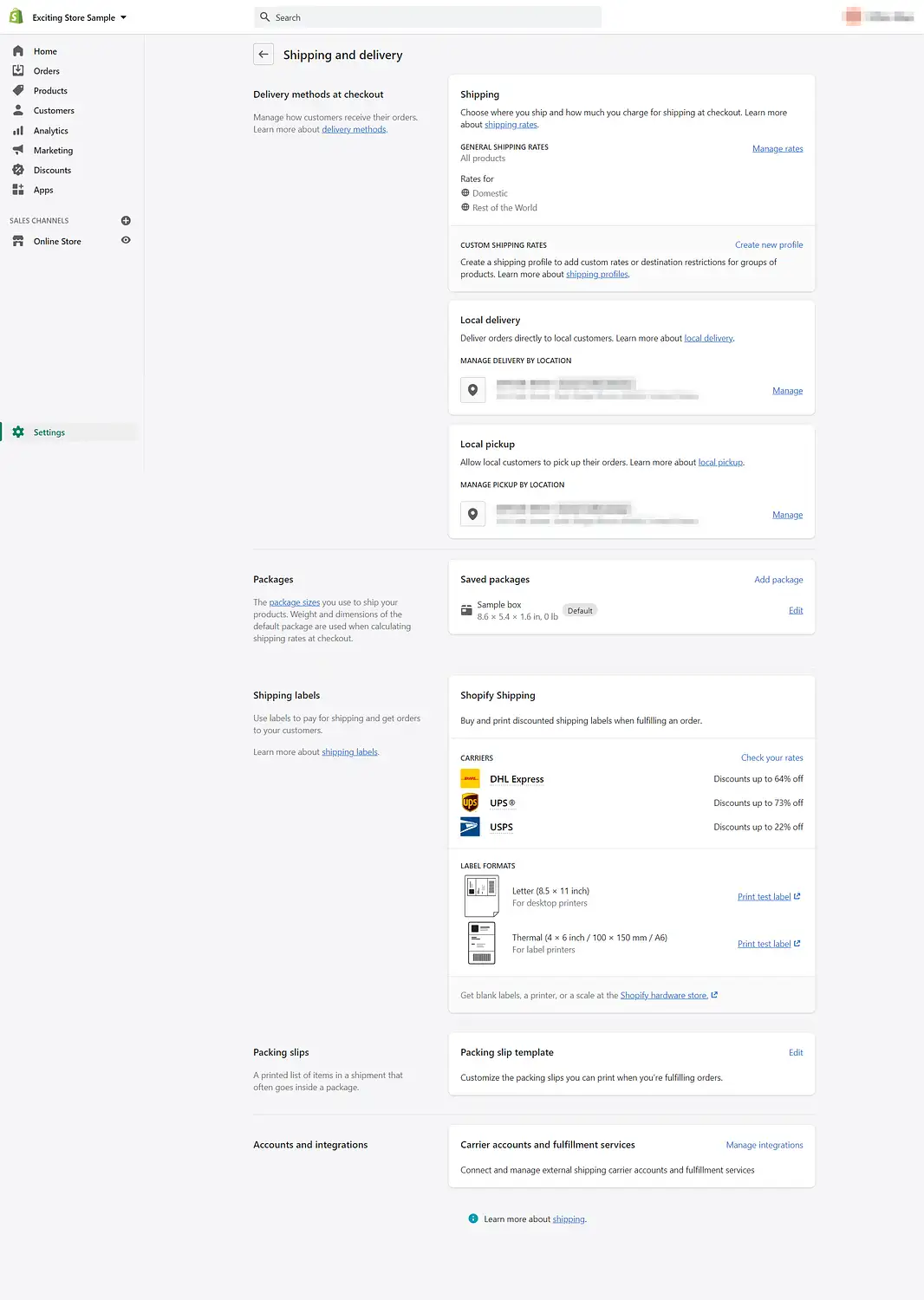
Începând din partea de sus, puteți seta taxele de expediere selectând Gestionați tarifele și făcând clic pe Creați o zonă de expediere sau Adăugați tarif . Când selectați opțiunile dvs. aici, încercați să luați în considerare care va fi costul final al fiecărei livrări odată ce îndepliniți comenzile. Nu doriți să descurajați cumpărătorii să finalizeze achizițiile din cauza taxelor mari de expediere.
Aveți, de asemenea, o oportunitate suplimentară aici de a configura opțiuni de livrare gratuită. Pur și simplu faceți clic pe Adăugați tarif , setați taxa la zero și adăugați condiții pentru ca cumpărătorii să se califice, cum ar fi cumpărarea unui anumit număr de produse.
De asemenea, puteți alege să aranjați opțiunile de livrare și ridicare la nivel local și să atribuiți dimensiuni implicite de pachet. În plus, puteți verifica secțiunea Etichete de expediere pentru a vedea reducerile Shopify la etichetele transportatorului, inclusiv DHL Express, UPS și USPS.
Apoi, vă puteți configura situația financiară. Sub Plăți din meniul principal, veți putea configura aceste setări. Sub Shopify Payments , selectați notificarea care vă solicită să finalizați configurarea Shopify Payments pentru a ajunge la acest ecran:
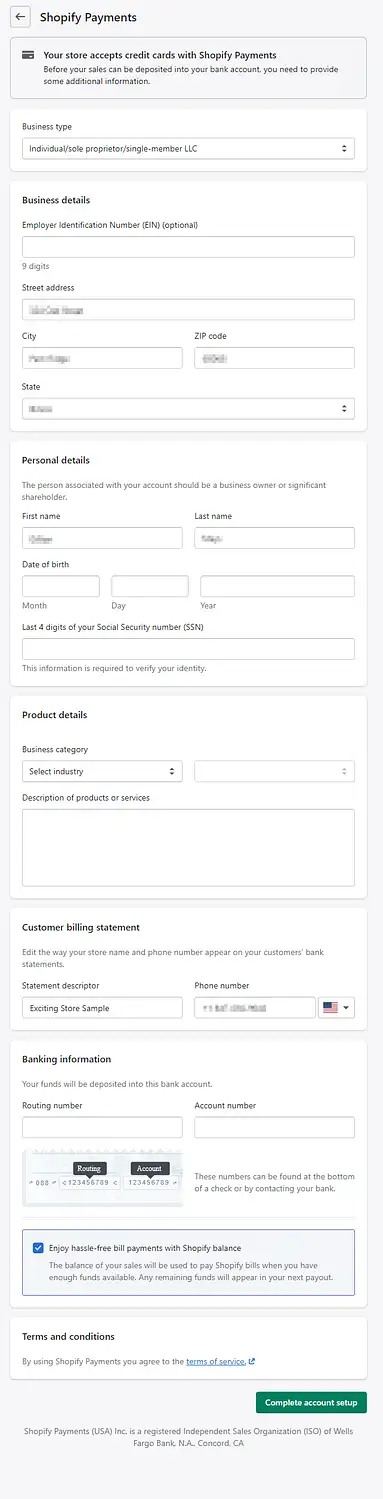
Cu excepția oricăror câmpuri marcate în mod explicit ca opțional , va trebui să completați această pagină în întregime. Aceasta include tipul companiei dvs., detaliile companiei și personale, informațiile despre produs, aspectul de facturare și informațiile despre contul bancar. După ce s-au terminat, faceți clic pe Completează configurarea contului pentru a finaliza acest pas.
Dacă doriți să vă personalizați în continuare magazinul, luați în considerare modificarea aspectului paginii dvs. de finalizare a comenzii, sub Finalizare . De asemenea, poate doriți să ajustați paginile legale ale magazinului dvs. sau să gestionați notificările.
Pasul 6: Lansați magazinul dvs. online
În cele din urmă, puteți adăuga câteva ultime atingeri pentru a finaliza acest tutorial Shopify și a vă dezvălui magazinul pe internet. Poate doriți să vă testați site-ul înainte de a intra în funcțiune. Dacă este cazul, puteți reveni la setări și puteți accesa un instrument pentru aceasta prin Plăți → Alegeți furnizorul terță parte → (pentru testare) Bogus Gateway .
Această setare vă va permite să plasați comenzi de testare. De asemenea, veți putea să vă vizualizați vitrina din perspectiva clientului. Shopify oferă documente de asistență pentru a vă ajuta să utilizați gateway-ul fals dacă sunteți întors.
De asemenea, este posibil să doriți să adăugați un nume de domeniu personalizat. Shopify vă setează o adresă implicită de site, în felul www.anexamplestorename.myshopify.com . Această adresă URL va duce treaba la bun sfârșit, dar poate fi și personalizată într-un mod accesibil. Shopify are instrucțiuni despre cum să-l cumperi și să îl folosești pe al tău.
Luați în considerare să mai parcurgeți site-ul o dată înainte de lansare. Puteți verifica orice greșeli de scriere și vă asigurați că totul arată exact așa cum doriți. Apoi, puteți alege în sfârșit un plan. Când sunteți gata de lansare, navigați la tabloul de bord principal și selectați Magazin online → Preferințe :
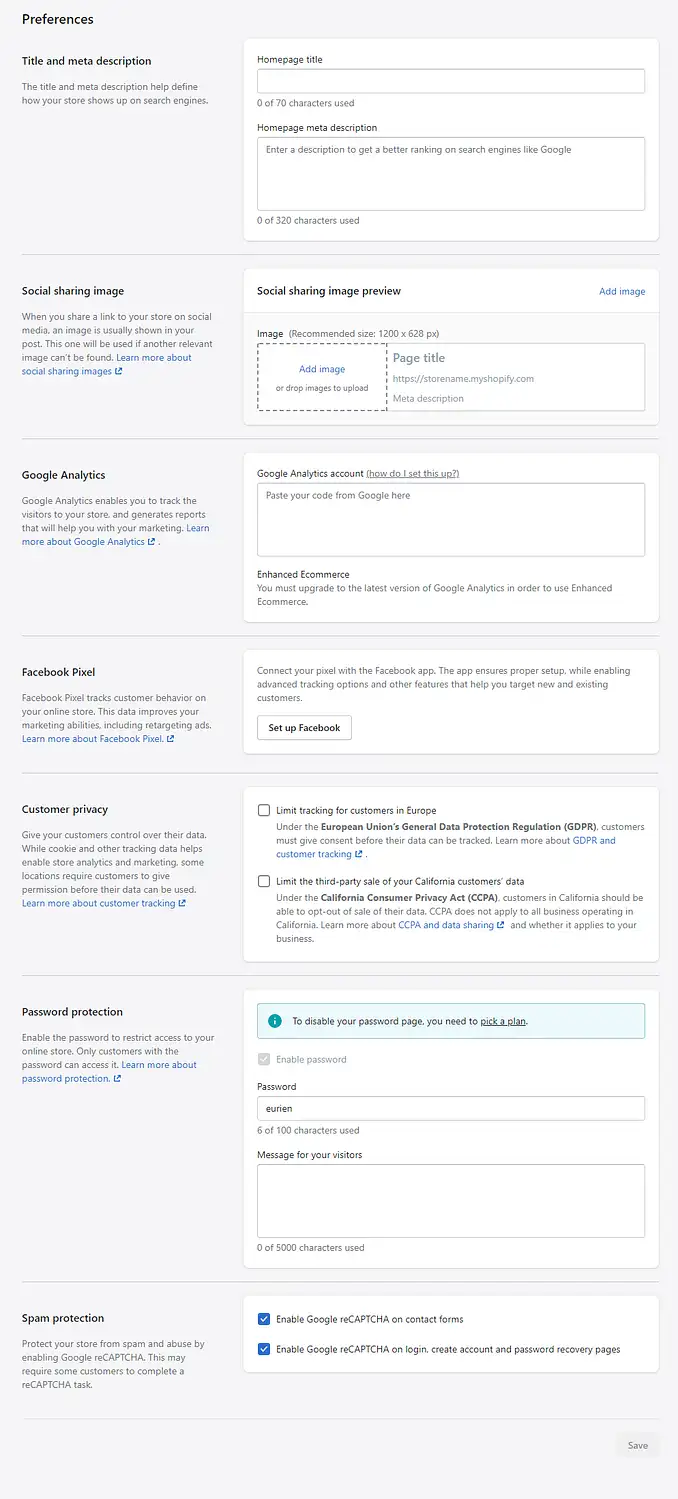
Aici, puteți adăuga ultimele retușuri site-ului dvs. - inclusiv meta descrieri, setări sociale și Google Analytics. Când sunteți gata, derulați până în partea de jos și găsiți secțiunea Protecție prin parolă . Cu un plan în vigoare, vă puteți dezactiva pagina de parole, iar site-ul dvs. va fi oficial live.
Concluzia tutorialului Shopify
Magazinele online sunt o parte vitală a ecosistemului online. Cu toate acestea, co-fondatorul Y Combinator, Paul Graham, notează o distincție critică:
În general, web-ul este destul de neglijent, dar un magazin online nu își poate permite să fie.
Utilizarea unei platforme de comerț electronic, cum ar fi Shopify, vă poate ajuta să atingeți acel nivel înalt esențial de organizare.
În acest tutorial Shopify, v-am parcurs șase pași pentru a vă lansa magazinul online:
- Înscrieți-vă pentru un cont Shopify.
- Alegeți o temă Shopify pentru magazinul dvs.
- Personalizați designul magazinului dvs.
- Adăugați produsele dvs.
- Configurați setările magazinului dvs.
- Lansează-ți magazinul online.
Aveți întrebări despre cum să utilizați Shopify? Anunțați-ne în secțiunea de comentarii de mai jos!
…
Nu uitați să vă alăturați cursului nostru rapid despre accelerarea site-ului dvs. WordPress. Cu câteva remedieri simple, puteți reduce timpul de încărcare chiar și cu 50-80%:
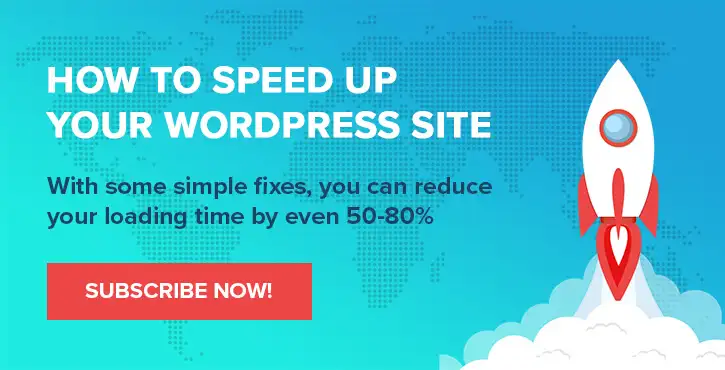
Aspect și prezentare de Chris Fitzgerald și Karol K.
* Această postare conține linkuri afiliate, ceea ce înseamnă că dacă dați clic pe unul dintre linkurile de produs și apoi cumpărați produsul, vom primi un comision. Nu vă faceți griji însă, veți plăti în continuare suma standard, astfel încât să nu aveți niciun cost din partea dvs.
